DS-740D
Usein kysytyt kysymykset ja vianmääritys |
Skannaaminen ja muut ongelmat
Skannausongelmat
Ongelmat | Syy | Ehdotetut toimenpiteet |
|---|---|---|
Skannauksen alussa esiintyy TWAIN- tai WIA-virheitä. (Windows) | TWAIN- tai WIA-ohjainta ei ole valittu skannaussovelluksen ensisijaiseksi lähteeksi. | Varmista, että Brotherin TWAIN- tai WIA-ohjain on valittu skannaussovelluksen ensisijaiseksi lähteeksi. Kun käytössä on esimerkiksi Nuance™ PaperPort™ 14SE, valitse . Valitse Brother TWAIN/WIA -ohjain. |
ICA-virheet tulevat näyttöön, kun skannaus aloitetaan. (Mac) | Laitetta ei ole valittu LAITTEET- tai JAETUT-alueelta. | Varmista, että Brother-laite on valittu. |
Skannatussa kuvassa näkyy pystyviivoja. | Lasisuikaleiden päälle on kertynyt paperipölyä. | Puhdista laitteen sisällä olevat lasisuikaleet.
|
Skannatussa kuvassa näkyy valkoisia pystyviivoja tai valkoisia juovia. 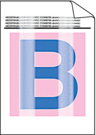 | Skanneri on lähellä valonlähdettä tai suorassa auringonvalossa. | Varmista, että skanneri on etäällä kaikista suorista valonlähteistä. |
Skannatuissa kuvissani on mustia viivoja, jotka kulkevat niiden poikki, tai tyhjiä kohtia tai ne ovat ylipäätään heikkolaatuisia. | Tämä ongelma ilmenee, jos skanneria ei ole kalibroitu oikein tai jos ylimääräinen esine, kuten paperiklipsi tai revennyt paperinpala, on jäänyt jumiin skannerin sisään. |
Jos skannauslaatu ei parane kalibroituasi skannerin:
|
Skannattu kuva puuttuu. | Asiakirjaohjainta ei ole säädetty asiakirjan leveyden mukaan. | Säädä asiakirjaohjainta varovasti niin, että se vastaa asiakirjan leveyttä. |
Asetukset eivät ole sopivat asiakirjalle. Syötetyn asiakirjan koko saattoi esimerkiksi olla Letter/A4, mutta asiakirjan kooksi oli valittu Executive/A5 Letter. | Varmista, että asiakirjan kokoasetukset vastaavat asiakirjaa. Määritä marginaaliasetukset ja säädä skannauskohtaa. | |
- | Määritä marginaaliasetukset ja säädä skannauskohtaa. | |
Skannattu kuva on vinossa. | Asiakirjaohjainta ei ole säädetty asiakirjan leveyden mukaan. | Säädä asiakirjaohjainta varovasti niin, että se vastaa asiakirjan leveyttä. |
Pitkä paperi -asetus on valittuna. | Valitse asetus, joka on muu kuin Pitkä paperi. | |
Asiakirja oli käpristynyt. | Suorita käpristynyt asiakirja ja skannaa uudelleen. | |
Kohokuvioitu kortti asetettiin kohokuvioitu puoli alaspäin. | Poista kohokuvioitu kortti ja aseta se uudelleen syöttöpaikkaan kohokuvioitu puoli ylöspäin. | |
Asiakirjaa ei ole asetettu suoraan. | Aseta asiakirja suoraan. | |
Muovikortti skannataan lyhyt reuna edellä. | Skannaa muovikortti pitkä reuna edellä. | |
Luovutusohjain on auki. (DSmobile DS-740D/DSmobile DS-940DW) | Sulje luovutusohjain. | |
Skannaaminen on liian hidasta. | Tarkkuus ei sovi asiakirjalle. | Vähennä skannerin tarkkuutta. |
Jos käytät jotain muuta kaapelia kuin Micro USB 3.0 -kaapelia, skannausnopeus voi hidastua. | Käytä Micro USB 3.0 -kaapelia. | |
Asiakirjaa ei voitu syöttää. | Tulostusmateriaali on liian ohut tai liian paksu. | Varmista, että tulostusmateriaali on sopiva laitteelle.
|
Etäasetus on käynnissä. | Peruuta etäasetus. | |
Asiakirja oli käpristynyt. | Suorita käpristynyt asiakirja ja skannaa uudelleen. | |
Asiakirja juuttuu laitteeseen. | Asiakirjaa ei voi käyttää laitteessa. | Varmista, että asiakirjan voi syöttää laitteeseen. |
Asiakirja oli käpristynyt. | Suorita käpristynyt asiakirja ja skannaa uudelleen. | |
Luovutusohjain on auki. (DSmobile DS-740D/DSmobile DS-940DW) | Sulje luovutusohjain. Varmista, että paperin paino soveltuu luovutusohjaimen kanssa skannaamiseen.
| |
Skannaus on heikkolaatuinen. | Laitteen sisällä olevien lasisuikaleiden päälle on kertynyt paperipölyä. | Puhdista laitteen sisällä olevat lasisuikaleet.
|
Kalibrointi on tehtävä. | Suorita kalibrointi.
| |
Skannerin tarkkuus on liian alhainen. | Lisää skannerin tarkkuutta. | |
Skannatuissa tiedoissa näkyy tekstiä läpi. | Asetukset eivät sovellu skannattavalle asiakirjatyypille. | Valitse Poista läpi näkyminen / kuvio / Poista taustaväri -valintaruutu. |
Skannattujen tietojen värit ovat tummat. | Asetukset eivät sovellu skannattavalle asiakirjatyypille. | Tee jokin seuraavista:
|
Kalibrointi on tehtävä. | Suorita kalibrointi.
| |
Ohitettu sivu ei ole tyhjä. |
| Poista Ohita tyhjä sivu -toiminto käytöstä. Voit vaihtoehtoisesti pienentää Ohita tyhjä sivu -herkkyyttä. |
Pitkää asiakirjaa ei voi skannata. | Asiakirjan kooksi ei ole valittu pitkää paperia. | Valitse asiakirjan kooksi pitkä paperi. |
Skannaus ei onnistu. (DSmobile DS-940DW) | WWW-pohjaisessa hallinnan Pull Scan (Vetoskannaus)-asetus Scan from PC (Skannaa PC:stä)-valintaikkunassa on poistettu käytöstä. | Ota Pull Scan (Vetoskannaus) -asetus käyttöön. |
Tietokoneeseen ei voi skannata laitteesta. | Skannaussovellusta (esimerkiksi Brother iPrint&Scan) ei ole asennettu tietokoneeseen. | Asenna skannaussovellus (esimerkiksi Brother iPrint&Scan). |
Asetuksia ei ole määritetty skannaussovelluksessa (esimerkiksi Brother iPrint&Scan). | Määritä asetukset käyttäen skannaussovellusta (esimerkiksi Brother iPrint&Scan). | |
Skannaa PC:hen -asetuksia ei määritetty Etäasetusohjelman avulla. | Määritä Skannaa PC:hen -asetukset Etäasetusohjelman avulla. | |
Tilanvalintakytkin on asetettu asentoon (DSmobile DS-940DW) | Aseta tilanvalintakytkin asentoon | |
Muovikortti on juuttunut. | Laitteeseen on kytketty virta, ja siihen on asetettu muovikortti. | Poista muovikortti. Älä jätä korttia asetetuksi laitteeseen, jotta estät kortin juuttumisen uudelleen. |
Kohokuvioitu kortti asetettiin kohokuvioitu puoli alaspäin. | Poista kohokuvioitu kortti ja aseta se uudelleen syöttöpaikkaan kohokuvioitu puoli ylöspäin. | |
Muovikorttia ei ole asetettu suoraan. | Aseta muovikortti suoraan. | |
Luovutusohjain on auki. (DSmobile DS-740D/DSmobile DS-940DW) | Sulje luovutusohjain. | |
Muovikorttia ei syötetty. | Kohokuvioitu kortti asetettiin kohokuvioitu puoli alaspäin. | Poista kohokuvioitu kortti ja aseta se uudelleen syöttöpaikkaan kohokuvioitu puoli ylöspäin. |
Ohjelmisto-ongelmat
Ongelmat | Syy | Ehdotetut toimenpiteet |
|---|---|---|
Asetuksia ei voi tallentaa Etäasetusohjelmassa tai WWW-pohjaisessa hallinnassa. | Laite käsittelee asetuksia. | Odota, että laite on saanut tiedot käsiteltyä, ja yritä sitten uudelleen. |
Etäasetusohjelma ei käynnisty. | Laitetta ei ole kytketty tietokoneeseen. | Kytke laite tietokoneeseen ja yritä sitten uudelleen. |
Ilmenee virhe. | Poista kaikki virheet, tarkista, että tila Etäasetusohjelmassa on Valmis, ja yritä sitten uudelleen. | |
Laite skannaa. | Odota skannauksen päättymistä ja yritä uudelleen. | |
Laitteeseen ei ole kytketty virtaa. (DSmobile DS-940DW) | Kytke virta laitteeseen ja yritä sitten uudelleen. | |
Tilanvalintakytkin on asetettu asentoon (DSmobile DS-940DW) | Aseta tilanvalintakytkin asentoon |
Muut ongelmat
Ongelmat | Syy | Ehdotetut toimenpiteet |
|---|---|---|
Haluan käyttää USB-keskitintä. | USB-keskitin ei välttämättä pysty syöttämään tarpeeksi virtaa skanneriin. | Käytä skanneria yhdistämättä sitä USB-keskittimeen. |
Laitetta ei ole kytketty päälle. | USB-kaapelia ei ole liitetty oikein. | Varmista, että USB-kaapeli on liitetty kunnolla skanneriin ja tietokoneeseen. |
Akun varaus on heikko. (DSmobile DS-940DW) | Liitä USB-kaapeli skanneriin ja tietokoneeseen akun lataamista varten. Akkua on ladattava riittävästi, jotta skanneriin voi kytkeä virran. Katkaise skannerista virta, kunnes akku on latautunut täyteen. | |
Tietokoneesi ei löydä laitetta USB-liitännän kautta. | Skannerin ohjainta ei ole asennettu. | Asenna skannerin ohjain. |
USB-kaapelia ei ole liitetty oikein. | Varmista, että USB-kaapeli on liitetty kunnolla skanneriin ja tietokoneeseen. Irrota USB-kaapeli ja liitä se uudelleen skanneriin ja tietokoneeseen. | |
Skannerini lämpenee. | On avain normaalia, että skanneri lämpenee pitkäaikaisen käytön jälkeen. | Jos skannerin sisältä tulee hajua tai skanneri tuntuu hieman kuumalta kosketettaessa, irrota USB-kaapeli heti skannerista ja tietokoneesta. |
Skanneriin ei voi kytkeä virtaa, tai se sammuu saman tien. (DSmobile DS-940DW) |
| Tee jokin seuraavista:
|
Laitteen sisäinen lämpötila tai akun lämpötila on joko liian korkea tai matala. (DSmobile DS-940DW) | Laitteen toiminta palaa automaattisesti, kun lämpötila palaa normaaliksi. | |
Kun asetan tilanvalintakytkimen asentoon (DSmobile DS-940DW) | Akun varaus on heikko. |
|
En voi ladata akkua. (DSmobile DS-940DW) | - |
|
Tietokoneesi ei pysty käyttämään laitteen microSD-muistikorttia USB-kaapelin kautta. (DSmobile DS-940DW) | USB-kaapelia ei ole liitetty tietokoneeseen. | Liitä USB-kaapeli skanneriisi ja tietokoneeseesi. |
Tilanvalintakytkin on asetettu asentoon (DSmobile DS-940DW) | Aseta tilanvalintakytkin asentoon | |
Asiakirjaa skannataan. (DSmobile DS-940DW) | Kun skannaus on valmis, odota, että muistikortin kansio tulee näkyviin tietokoneen näyttöön. | |
Kun käytän laitteen muistikorttia, skannatut kuvat eivät näy näytössä. (DSmobile DS-940DW) | Skannerisi ei ole massamuistitilassa. | Siirry massamuistitilaan asettamalla tilanvalintakytkin asentoon |
Skannerisi skannaa asiakirjaa. (DSmobile DS-940DW) | Käytä muistikorttia uudelleen, kun skannaus on valmis. | |
Laite ei pysty päivittämänä laiteohjelmistoa akun virheen vuoksi. (DSmobile DS-940DW) | Laitteen sisäinen lämpötila tai akun lämpötila on joko liian korkea tai matala. | Odota, kunnes lämpötila on palannut normaaliksi, ja yritä sitten uudelleen. |





